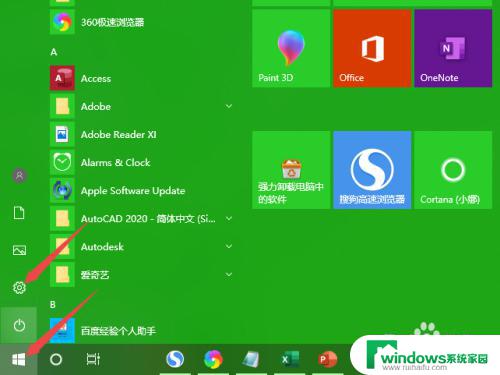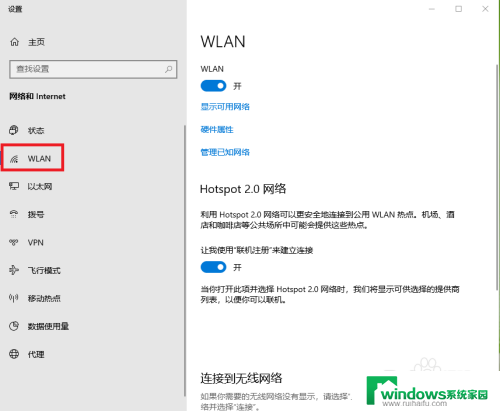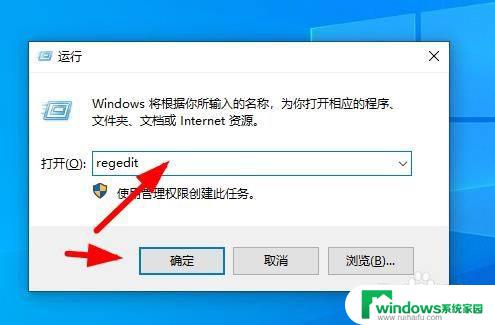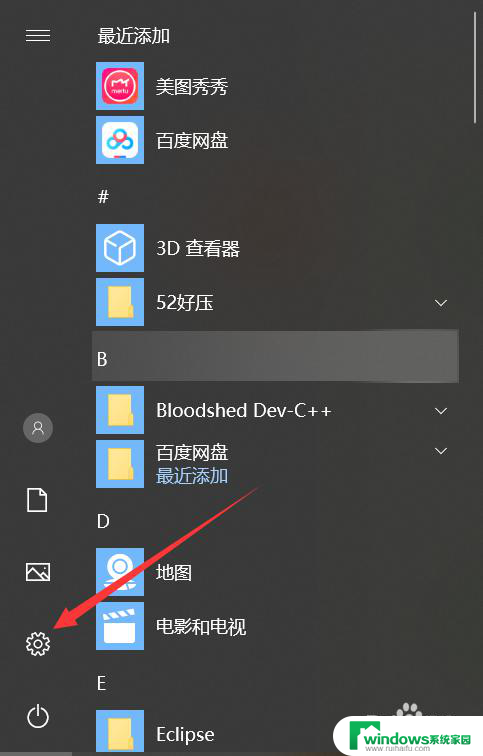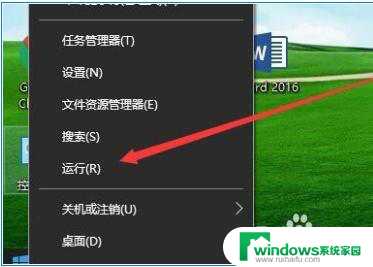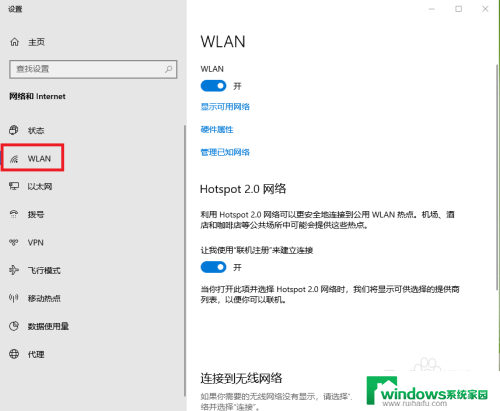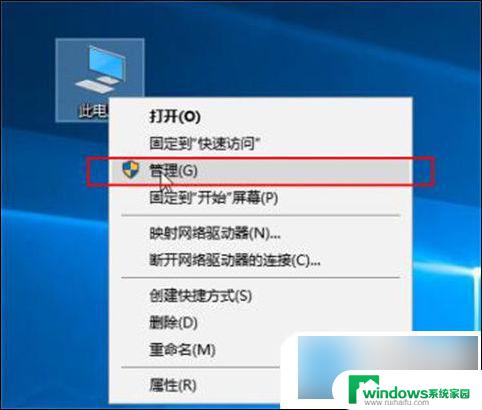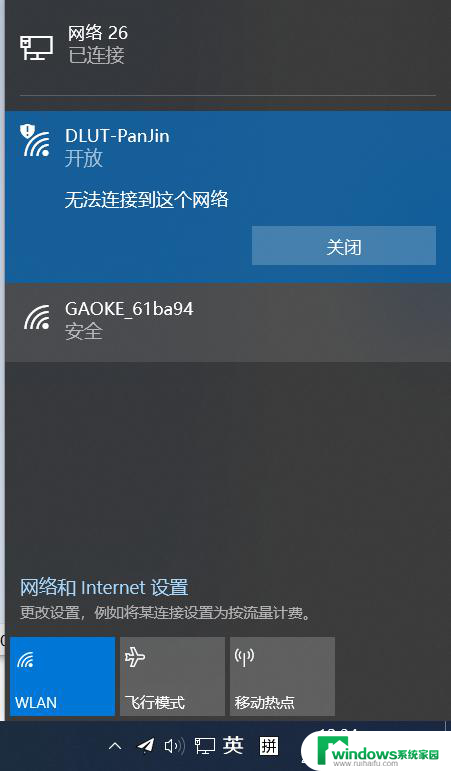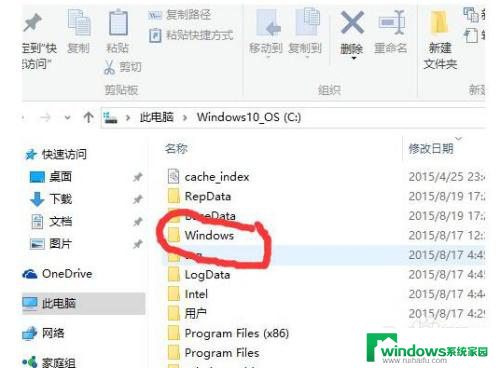笔记本电脑wlan不存在 Win10无法打开无线网络选项的解决方法
笔记本电脑wlan不存在,近日一部分Win10笔记本电脑用户反映,出现了无法打开无线网络选项的困扰,这个问题对于需要经常使用无线网络的人来说十分头疼,不仅影响工作效率,还会给用户的生活带来不便。经过查询和测试,我们总结出了一些可行的解决方法,帮助用户轻松解决这个困扰。下面就让我们一起来看看具体的解决方案。
解决步骤
步骤一、重置一下网络
1、按下WIN+X(或右键点击开始按钮),然后选择“命令提示符(管理员)”。
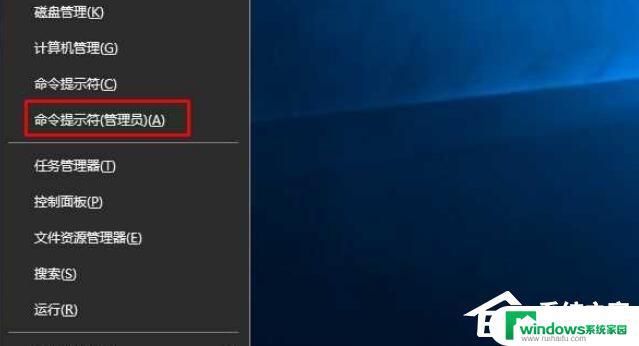
2、打开命令行后,依次执行以下命令:netsh int ip reset netsh winsock reset。
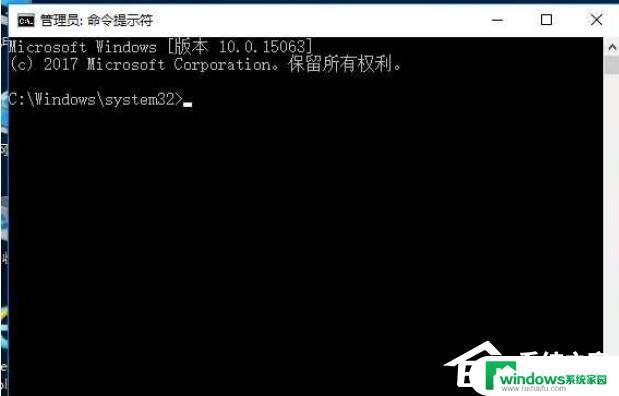
3、执行命令后再试网络是否正常,如不行再使用别的方法解决。
步骤二:修复无线网卡驱动
1、按下WIN+X然后打开设备管理器。
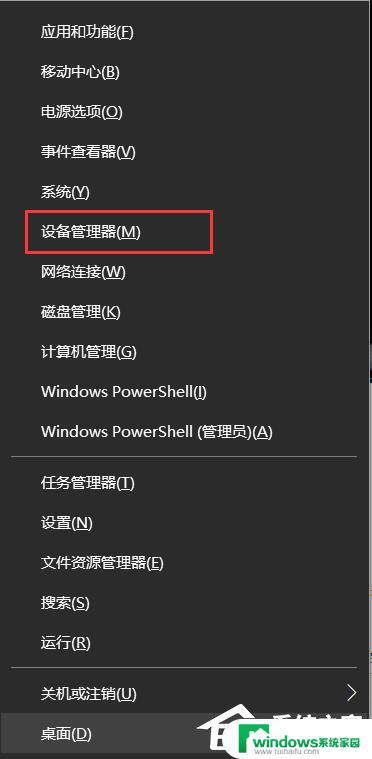
2、打开设备管理器之后,我们查看下网络适配器中。是否有无线网卡,没有的话先扫描硬件改动。
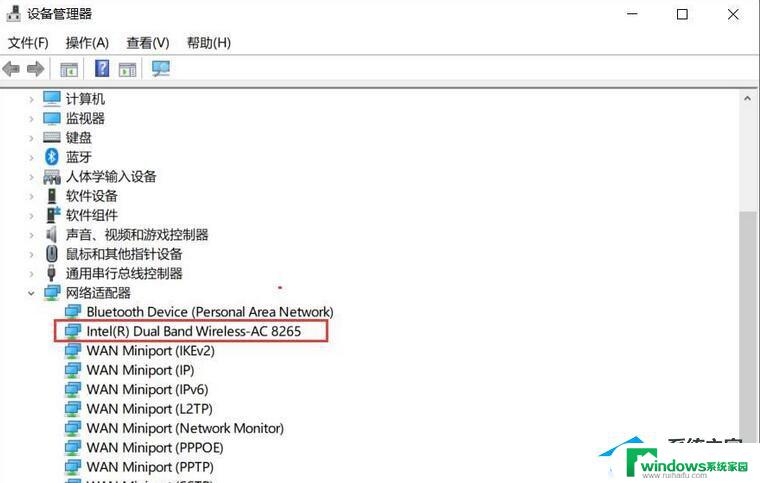
3、尝试更新设备驱动程序,注:需要联网。如未联网,那么建议去电脑官方下载无线网卡驱动手动安装。
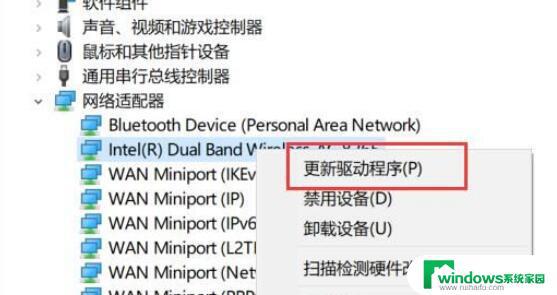
4、通常在更新无线网卡驱动之后,我们的WLAN选项就会回来了。
以上是关于笔记本电脑 WLAN 不存在的所有内容,如果您还有不清楚的问题,可以参考小编的步骤进行操作,希望这篇文章对您有所帮助。